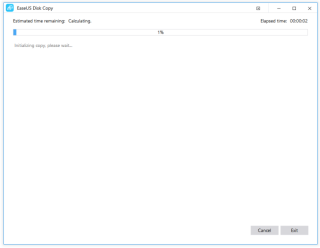Vă întrebați cum puteți clona un hard disk pe SDD într-un mod sigur, fără pierderi de date? Ei bine, vă recomandăm să utilizați EaseUS Disk Copy, unul dintre cele mai bune instrumente de clonare a discurilor pentru a copia HDD pe SSD. Continuați să citiți pentru a afla întregul proces!

De ce să-ți clonezi hard diskul pe SSD?
Ei bine, cele mai importante motive pentru care ar trebui să copiați HDD pe SSD sunt enumerate mai jos:
- Pentru a obține performanțe mai bune:
Cu timpul, o cantitate mare de date de pe hard disk se acumulează și face ca computerul să încetinească semnificativ. Datorită acestui fapt, cel mai probabil veți întâlni erori comune la computer în viitor. Pentru a vă asigura că acest lucru nu se va întâmpla din nou, vă recomandăm să vă clonați hard diskul pe un SSD mai rapid.
- SSD-urile sunt relativ accesibile:
SSD-urile sunt mult durabile, mai ușoare, mai reci, au o viteză extraordinară de citire/scriere și consumă mai puțină energie în comparație cu HDD-urile. Datorită îmbunătățirilor aduse tehnicilor de fabricație, chiar și prețurile acestora au scăzut semnificativ. Unele dintre cele mai recomandate SSD-uri accesibile sunt Samsung 860 Pro, WD Black SN750 NVMe, Seagate Fast, Adata XPG SX8200 Pro etc.

Cerințe preliminare pentru clonarea hard diskului
Veți avea nevoie de următoarele pentru a clona un hard disk pe SSD în siguranță:
- Ai un HDD vechi lângă tine cu un sistem de operare instalat?
- Păstrați noul SSD acolo unde ați transfera sistemul de operare.
- Aveți o copie de rezervă completă a discului, astfel încât să nu pierdeți date.
- Asigurați-vă că deconectați toate dispozitivele externe atașate.
- Acest lucru este obligatoriu : Instalați cel mai bun software de clonare a discului pe computerul dvs., vă recomandăm să utilizați EaseUS Disk Copy , deoarece face întregul proces de clonare a hard diskului ușor și simplu.
Citiți asta: Ghid de curățare a discului: pentru utilizatorii Windows și Mac
De ce să alegeți EaseUS Disk Copy pentru a clona HDD pe SDD pe Windows 10/8/7?
Deoarece folosim EaseUS Disk Copy pentru procesul de clonare fără pierderi de date, am dori să vă prezentăm setul de caracteristici de bază:
Nu ai timp să citești? Parcurgeți acest tutorial video rapid
În acest tutorial, veți primi instrucțiuni pas cu pas pentru a clona vechiul hard disk pe o nouă unitate SSD.
Cum să utilizați EaseUS Disk Copy pentru a clona un hard disk?
PASUL 1- Instalați și lansați EaseUS Disk Copy pe computer.

PASUL 2- Faceți clic pe butonul Disk Mode din colțul din dreapta sus al tabloului de bord > Selectați hard diskul pe care doriți să îl clonați.

PASUL 3 - Apăsați butonul Următorul pentru a continua procesul.
PASUL 4- La acest pas, trebuie să selectați discul de destinație. Asigurați-vă că are spațiu mare decât cel precedent, deoarece copiați întregul hard disk sursă, ar trebui să aibă spațiu de stocare suficient.
PASUL 5- Faceți clic pe butonul OK pentru a confirma procesul atunci când EaseUS Disk Copy vă solicită să ștergeți toate datele de pe discul de destinație.

PASUL 6- Acum este timpul să verificați și să editați aspectul discului. Asigurați-vă că bifați opțiunea dacă discul dvs. de destinație este SSD.
PASUL 7- Faceți clic pe butonul Continuare, situat în partea de jos a ecranului pentru a începe procesul de clonare a hard diskului.
PASUL 8 – Odată ce procesul este finalizat, introduceți noua unitate în computer și înlocuiți cu atenție vechiul HDD.
Nu este că întregul proces de clonare a HDD-ului pe SSD este foarte ușor și simplu? Comentează experiența ta cu EaseUS Disk Copy. Mai ai întrebări? Consultați secțiunea noastră scurtă de întrebări frecvente!
Citiți asta: SSD-ul nu apare pe Windows 10
Întrebări frecvente: Cum să profitați la maximum de EaseUS Disk Copy?
Iată câteva dintre cele mai adresate întrebări legate de software-ul de clonare a discurilor – EaseUS Disk Copy. Aflați cum să profitați la maximum de ea:
Î1. Cum conectez discurile de pe laptopul meu fără cabluri interne?
Utilizatorii de laptopuri Windows 10 au nevoie de anumite lucruri în prealabil: Creați un suport de pornire cu instrumentul de copiere pe disc și o carcasă USB externă. Mai mult, implementați pașii menționați mai jos:
- Pur și simplu plasați discul țintă în interiorul laptopului.
- Atașați discul sursă folosind o carcasă USB externă.
- Acum porniți computerul folosind mediul de pornire prin intermediul software-ului EaseUS Disk Copy .
- Urmați secțiunea menționată mai sus pentru a implementa pașii clonării hard diskului de la sursă la discul țintă.
Apoi, ar trebui să puteți porni de pe discul sursă în mod normal.
Q2. Cât timp ar dura EaseUS Disk Copy pentru a clona HDD-ul pe SSD?
Ei bine, ar dura câteva ore pentru a clona un hard disk prin EaseUS Disk Copy. Dar, în mare parte, următoarele determină timpul care va fi consumat pentru a clona HDD-ul pe SSD.
- Viteza I/O a ambelor discuri.
- Și cantitatea de date care trebuie copiată.
Q3. Care sunt unele dintre celelalte alternative la EaseUS Disk Copy pentru Windows 10, 8, 7?
Pe lângă EaseUS Disk Copy , există mai multe software-uri de clonare a discurilor pe care le puteți lua în considerare pentru mai multe necesități de clonare, migrare, backup și recuperare a hard diskului . Iată lista ta completă !
Î4. Clonarea discului VS Copierea discului VS Imaginile discului
Iată principalele diferențe dintre Clonarea discului VS Copierea VS Imaginile:
| CLONARE DISC |
COPIERE DISC |
IMAGINI DE DISC |
| Creează o copie exactă a hard disk-ului pe un alt hard disk. În plus, copiază fișierele de sistem; fișierele ascunse, fișierele aflate în uz sunt de asemenea copiate.
|
În anumite cazuri, unele fișiere de sistem nu sunt copiate corect, așa că puteți crea în mod eficient un hard disk bootabil prin simpla copiere și inserare a fișierelor. |
Disk Imaging este un singur fișier care include toate fișierele și datele dintr-un hard disk. Deci, nu este utilizabil de la sine, trebuie să restaurați imaginea pe un hard disk. Deci, este cel mai bine pentru copii de rezervă.
|
ARTICOLE SIMILARE: